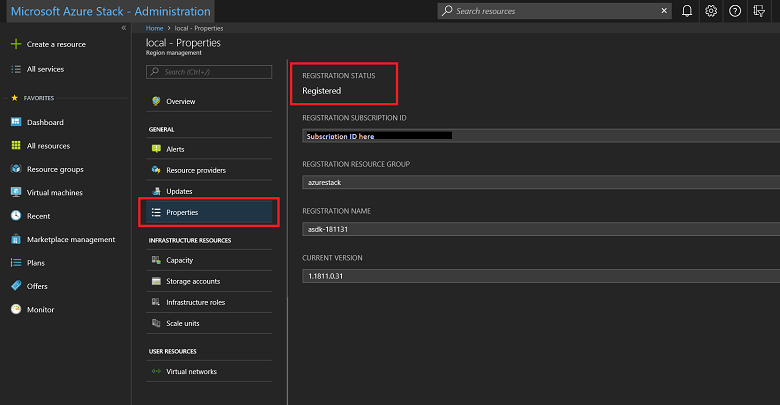Rejestrowanie usługi Azure Stack Hub na platformie Azure
Zarejestruj usługę Azure Stack Hub na platformie Azure, aby można było pobrać Azure Marketplace elementy z platformy Azure i skonfigurować raportowanie danych handlowych z powrotem do firmy Microsoft. Po zarejestrowaniu usługi Azure Stack Hub użycie jest zgłaszane do handlu platformy Azure i można je zobaczyć w obszarze identyfikatora subskrypcji rozliczeniowej platformy Azure używanego do rejestracji.
Informacje w tym artykule opisano rejestrowanie zintegrowanych systemów usługi Azure Stack Hub z platformą Azure. Aby uzyskać informacje na temat rejestrowania zestawu ASDK na platformie Azure, zobacz Rejestracja w usłudze Azure Stack Hub w dokumentacji zestawu ASDK.
Ważne
Rejestracja jest wymagana do obsługi pełnej funkcjonalności usługi Azure Stack Hub, w tym ofert w witrynie Marketplace. Jeśli nie zarejestrujesz się podczas korzystania z modelu rozliczeń z płatnością zgodnie z rzeczywistym użyciem, naruszasz warunki licencjonowania usługi Azure Stack Hub. Aby dowiedzieć się więcej na temat modeli licencjonowania usługi Azure Stack Hub, zobacz stronę Jak kupić.
Uwaga
W przypadku rejestracji połączonych aplikacja Microsoft Entra i skojarzona jednostka usługi jest tworzona w katalogu usługi Active Directory skojarzonym z rejestracją. Ta jednostka usługi jest używana w scenariuszach witryny Azure Stack Hub Marketplace (do wyświetlania i pobierania elementów Azure Marketplace), przekazywania danych użycia (jeśli raportowanie użycia jest włączone), zbierania dzienników diagnostycznych i obsługi zdalnej. Usunięcie lub zmiana tej aplikacji lub jednostki usługi powoduje, że te scenariusze nie działają i są zgłaszane alerty. Jeśli zostanie on usunięty, można go ponownie utworzyć przez wyrejestrowanie, a następnie ponowne zarejestrowanie usługi Azure Stack Hub na platformie Azure.
Uwaga
Syndykacja na platformie handlowej online, zbieranie dzienników diagnostycznych i zdalna obsługa techniczna są niedostępne w przypadku rozłączonych rejestracji. Musisz użyć syndykacji witryny Marketplace w trybie offline.
Wymagania wstępne
Przed zarejestrowaniem należy wykonać następujące sekcje wymagań wstępnych:
- Zweryfikuj poświadczenia.
- Ustaw tryb języka programu PowerShell.
- Zainstaluj program PowerShell dla usługi Azure Stack Hub.
- Pobierz narzędzia usługi Azure Stack Hub.
- Określ model rozliczeń.
- Określ unikatową nazwę rejestracji.
Weryfikowanie poświadczeń
Przed zarejestrowaniem usługi Azure Stack Hub na platformie Azure musisz mieć następujące elementy:
- Identyfikator subskrypcji subskrypcji platformy Azure. Rejestracja jest obsługiwana tylko w przypadku subskrypcji usług udostępnionych EA, CSP lub CSP. Dostawcy CSP muszą zdecydować, czy używać subskrypcji CSP, czy APSS.
Aby uzyskać identyfikator, przejdź do Azure Portal i wybierz pozycję Wszystkie usługi > Subskrypcje ogólne>, wybierz subskrypcję, której chcesz użyć z listy. W sekcji Podstawy znajdź identyfikator subskrypcji. Najlepszym rozwiązaniem jest użycie oddzielnych subskrypcji w środowiskach produkcyjnych i deweloperskich lub testowych.
Identyfikator subskrypcji subskrypcji platformy Azure. Rejestracja jest obsługiwana tylko w ramach subskrypcji EA.
Aby uzyskać identyfikator, przejdź do Azure Portal i wybierz pozycję Wszystkie usługi > Subskrypcje ogólne>, wybierz subskrypcję, której chcesz użyć z listy. W sekcji Podstawy znajdź identyfikator subskrypcji. Najlepszym rozwiązaniem jest użycie oddzielnych subskrypcji w środowiskach produkcyjnych i deweloperskich lub testowych.
Uwaga
Subskrypcje chmury w Niemczech nie są obecnie obsługiwane.
Nazwa użytkownika i hasło dla konta, które jest właścicielem subskrypcji.
Konto użytkownika musi mieć dostęp do subskrypcji platformy Azure i mieć uprawnienia do tworzenia aplikacji tożsamości i jednostek usługi w katalogu skojarzonym z tą subskrypcją. Zalecamy zarejestrowanie usługi Azure Stack Hub na platformie Azure przy użyciu administracji z najniższymi uprawnieniami. Aby uzyskać więcej informacji na temat tworzenia niestandardowej definicji roli, która ogranicza dostęp do subskrypcji na potrzeby rejestracji, zobacz tworzenie roli rejestracji dla usługi Azure Stack Hub.
Zarejestrowano dostawcę zasobów usługi Azure Stack Hub (zobacz poniższą sekcję Rejestrowanie dostawcy zasobów usługi Azure Stack Hub, aby uzyskać szczegółowe informacje).
Po rejestracji Microsoft Entra uprawnienia administratora globalnego nie są wymagane. Jednak niektóre operacje mogą wymagać poświadczeń administratora globalnego (na przykład skryptu instalatora dostawcy zasobów lub nowej funkcji wymagającej udzielenia uprawnień). Możesz tymczasowo przywrócić uprawnienia administratora globalnego konta lub użyć oddzielnego konta administratora globalnego, które jest właścicielem domyślnej subskrypcji dostawcy.
Użytkownik rejestrujący usługę Azure Stack Hub jest właścicielem jednostki usługi w identyfikatorze Microsoft Entra. Tylko użytkownik, który zarejestrował usługę Azure Stack Hub, może zmodyfikować rejestrację usługi Azure Stack Hub. Wszyscy inni użytkownicy, nawet jeśli są administratorami globalnymi, muszą zostać dodani do opcji "Domyślna subskrypcja dostawcy" za pomocą opcji "Kontrola dostępu (IAM)". Jeśli użytkownik niebędący administratorem, który nie jest właścicielem jednostki usługi rejestracji próbuje zarejestrować lub ponownie zarejestrować usługę Azure Stack Hub, może napotkać odpowiedź 403. Odpowiedź 403 wskazuje, że użytkownik ma niewystarczające uprawnienia do ukończenia operacji.
Jeśli nie masz subskrypcji platformy Azure, która spełnia te wymagania, możesz utworzyć bezpłatne konto platformy Azure tutaj. Rejestrowanie usługi Azure Stack Hub nie wiąże się z żadnymi kosztami w ramach subskrypcji platformy Azure.
Uwaga
Jeśli masz więcej niż jedną usługę Azure Stack Hub, najlepszym rozwiązaniem jest zarejestrowanie każdej usługi Azure Stack Hub we własnej subskrypcji. Ułatwia to śledzenie użycia.
Ustawianie trybu języka programu PowerShell
Aby pomyślnie zarejestrować usługę Azure Stack Hub, tryb języka programu PowerShell musi być ustawiony na wartość FullLanguage. Aby sprawdzić, czy bieżący tryb języka jest ustawiony na pełny, otwórz okno programu PowerShell z podwyższonym poziomem uprawnień i uruchom następujące polecenia cmdlet programu PowerShell:
$ExecutionContext.SessionState.LanguageMode
Upewnij się, że dane wyjściowe zwracają wartość FullLanguage. Jeśli zostanie zwrócony inny tryb językowy, przed kontynuowaniem należy uruchomić rejestrację na innej maszynie lub tryb języka musi być ustawiony na wartość FullLanguage .
Instalowanie programu PowerShell dla usługi Azure Stack Hub
Użyj najnowszego programu PowerShell dla usługi Azure Stack Hub, aby zarejestrować się na platformie Azure.
Jeśli najnowsza wersja nie została jeszcze zainstalowana, zobacz Instalowanie programu PowerShell dla usługi Azure Stack Hub.
Pobieranie narzędzi usługi Azure Stack Hub
Repozytorium GitHub narzędzi usługi Azure Stack Hub zawiera moduły programu PowerShell, które obsługują funkcje usługi Azure Stack Hub, w tym funkcje rejestracji. Podczas procesu rejestracji należy zaimportować i użyć modułu RegisterWithAzure.psm1 programu PowerShell (znajdującego się w repozytorium narzędzi usługi Azure Stack Hub), aby zarejestrować wystąpienie usługi Azure Stack Hub na platformie Azure.
Aby upewnić się, że używasz najnowszej wersji, usuń wszystkie istniejące wersje narzędzi usługi Azure Stack Hub i pobierz najnowszą wersję z usługi GitHub przed zarejestrowaniem się na platformie Azure.
Uwaga
Możesz również użyć stacji roboczej dostępu operatora (OAW), aby uzyskać dostęp do uprzywilejowanego punktu końcowego (PEP), portalu administratora na potrzeby scenariuszy pomocy technicznej i narzędzi GitHub Usługi Azure Stack Hub. Aby uzyskać więcej informacji, zobacz Stacja robocza dostępu operatora usługi Azure Stack Hub.
Określanie modelu rozliczeniowego
Połączone wdrożenie umożliwia usłudze Azure Stack Hub łączenie się z Internetem i z platformą Azure. Możesz również użyć identyfikatora Microsoft Entra lub Active Directory Federation Services (AD FS) jako magazynu tożsamości i wybrać jeden z dwóch modeli rozliczeniowych: płatności zgodnie z rzeczywistym użyciem lub pojemności. Model rozliczeń należy określić później podczas uruchamiania skryptu rejestracji.
Odłączone wdrożenie umożliwia korzystanie z usługi Azure Stack Hub bez połączenia z Internetem. W przypadku odłączonego wdrożenia magazyn tożsamości usług AD FS i model rozliczeń oparty na pojemności są ograniczone. Model rozliczeń należy określić później podczas uruchamiania skryptu rejestracji.
Określanie unikatowej nazwy rejestracji
Po uruchomieniu skryptu rejestracji należy podać unikatową nazwę rejestracji. Łatwym sposobem skojarzenia subskrypcji usługi Azure Stack Hub z rejestracją platformy Azure jest użycie identyfikatora chmury usługi Azure Stack Hub.
Uwaga
Rejestracje w usłudze Azure Stack Hub korzystające z modelu rozliczeń opartego na pojemności będą musiały zmienić unikatową nazwę podczas ponownego rejestrowania po wygaśnięciu tych rocznych subskrypcji, chyba że usuniesz wygasłą rejestrację i ponownie zarejestrujesz się na platformie Azure.
Aby określić identyfikator chmury dla wdrożenia usługi Azure Stack Hub, zobacz Znajdowanie identyfikatora chmury.
Rejestrowanie przy użyciu rozliczeń z płatnością zgodnie z rzeczywistym użyciem
Wykonaj następujące kroki, aby zarejestrować usługę Azure Stack Hub na platformie Azure przy użyciu modelu rozliczeń z płatnością zgodnie z rzeczywistym użyciem.
Uwaga
Wszystkie te kroki należy uruchomić z komputera, który ma dostęp do uprzywilejowanego punktu końcowego (PEP). Aby uzyskać szczegółowe informacje na temat pep, zobacz Using the privileged endpoint in Azure Stack Hub (Korzystanie z uprzywilejowanego punktu końcowego w usłudze Azure Stack Hub).
Środowiska połączone mogą uzyskiwać dostęp do Internetu i platformy Azure. W przypadku tych środowisk należy zarejestrować dostawcę zasobów usługi Azure Stack Hub na platformie Azure, a następnie skonfigurować model rozliczeń.
Aby zarejestrować dostawcę zasobów usługi Azure Stack Hub na platformie Azure, uruchom program PowerShell ISE jako administrator i użyj następujących poleceń cmdlet programu PowerShell z parametrem EnvironmentName ustawionym na odpowiedni typ subskrypcji platformy Azure (zobacz parametry poniżej).
Dodaj konto platformy Azure użyte do zarejestrowania usługi Azure Stack Hub. Aby dodać konto, uruchom polecenie cmdlet Connect-AzAccount . Zostanie wyświetlony monit o wprowadzenie poświadczeń konta platformy Azure i może być konieczne użycie uwierzytelniania dwuskładnikowego na podstawie konfiguracji konta.
Connect-AzAccount -EnvironmentName "<environment name>"Parametr Opis Nazwa środowiska Nazwa środowiska subskrypcji chmury platformy Azure. Obsługiwane nazwy środowisk to AzureCloud, AzureUSGovernment lub w przypadku korzystania z subskrypcji platformy Azure w Chinach, AzureChinaCloud. Uwaga
Jeśli sesja wygaśnie, hasło zostało zmienione lub po prostu chcesz przełączyć konta, uruchom następujące polecenie cmdlet przed zalogowaniem się przy użyciu polecenia Connect-AzAccount:
Remove-AzAccount-Scope ProcessJeśli masz wiele subskrypcji, uruchom następujące polecenie, aby wybrać tę, której chcesz użyć:
Get-AzSubscription -SubscriptionID '<Your Azure Subscription GUID>' | Select-AzSubscriptionUruchom następujące polecenie, aby zarejestrować dostawcę zasobów usługi Azure Stack Hub w subskrypcji platformy Azure:
Register-AzResourceProvider -ProviderNamespace Microsoft.AzureStackUruchom program PowerShell ISE jako administrator i przejdź do folderu Rejestracja w katalogu AzureStack-Tools-az utworzonym podczas pobierania narzędzi usługi Azure Stack Hub. Zaimportuj moduł RegisterWithAzure.psm1 przy użyciu programu PowerShell:
Import-Module .\RegisterWithAzure.psm1Przed kontynuowaniem w tej samej sesji programu PowerShell sprawdź ponownie, czy zalogowano się do poprawnego kontekstu Azure PowerShell (jeśli nie, powtórz kroki 2 i 3). Ten kontekst będzie kontem platformy Azure użytym do zarejestrowania wcześniej dostawcy zasobów usługi Azure Stack Hub. W tej samej sesji programu PowerShell uruchom polecenie cmdlet Set-AzsRegistration :
$CloudAdminCred = Get-Credential -UserName <Privileged endpoint credentials> -Message "Enter the cloud domain credentials to access the privileged endpoint." $RegistrationName = "<unique-registration-name>" Set-AzsRegistration ` -PrivilegedEndpointCredential $CloudAdminCred ` -PrivilegedEndpoint <PrivilegedEndPoint computer name> ` -BillingModel PayAsYouUse ` -RegistrationName $RegistrationNameAby uzyskać więcej informacji na temat polecenia cmdlet Set-AzsRegistration, zobacz Dokumentacja rejestracji.
Proces trwa od 10 do 15 minut. Po zakończeniu polecenia zostanie wyświetlony komunikat "Środowisko jest teraz zarejestrowane i aktywowane przy użyciu podanych parametrów".
Rejestrowanie przy użyciu rozliczeń pojemności
Wykonaj następujące kroki, aby zarejestrować usługę Azure Stack Hub na platformie Azure przy użyciu modelu rozliczeń pojemności.
Uwaga
Wszystkie te kroki należy uruchomić z komputera, który ma dostęp do uprzywilejowanego punktu końcowego (PEP). Aby uzyskać szczegółowe informacje na temat PEP, zobacz Using the privileged endpoint in Azure Stack Hub (Używanie uprzywilejowanego punktu końcowego w usłudze Azure Stack Hub).
Połączone środowiska mogą uzyskiwać dostęp do Internetu i platformy Azure. W przypadku tych środowisk należy zarejestrować dostawcę zasobów usługi Azure Stack Hub na platformie Azure, a następnie skonfigurować model rozliczeniowy.
Aby zarejestrować dostawcę zasobów usługi Azure Stack Hub na platformie Azure, uruchom program PowerShell ISE jako administrator i użyj następujących poleceń cmdlet programu PowerShell z parametrem EnvironmentName ustawionym na odpowiedni typ subskrypcji platformy Azure (zobacz parametry poniżej).
Dodaj konto platformy Azure użyte do zarejestrowania usługi Azure Stack Hub. Aby dodać konto, uruchom polecenie cmdlet Connect-AzAccount . Zostanie wyświetlony monit o wprowadzenie poświadczeń konta platformy Azure i może być konieczne użycie uwierzytelniania dwuskładnikowego na podstawie konfiguracji konta.
Connect-AzAccount -Environment "<environment name>"Parametr Opis Nazwa środowiska Nazwa środowiska subskrypcji chmury platformy Azure. Obsługiwane nazwy środowisk to AzureCloud, AzureUSGovernment lub w przypadku korzystania z subskrypcji platformy Azure w Chinach, AzureChinaCloud. Jeśli masz wiele subskrypcji, uruchom następujące polecenie, aby wybrać tę, której chcesz użyć:
Get-AzSubscription -SubscriptionID '<Your Azure Subscription GUID>' | Select-AzSubscriptionUruchom następujące polecenie, aby zarejestrować dostawcę zasobów usługi Azure Stack Hub w subskrypcji platformy Azure:
Register-AzResourceProvider -ProviderNamespace Microsoft.AzureStackUruchom program PowerShell ISE jako administrator i przejdź do folderu Rejestracja w katalogu AzureStack-Tools-az utworzonym podczas pobierania narzędzi usługi Azure Stack Hub. Zaimportuj moduł RegisterWithAzure.psm1 przy użyciu programu PowerShell:
Import-Module .\RegisterwithAzure.psm1Przed kontynuowaniem w tej samej sesji programu PowerShell sprawdź ponownie, czy zalogowano się do poprawnego kontekstu Azure PowerShell (jeśli nie, powtórz kroki 2 i 3). Ten kontekst to konto platformy Azure użyte do zarejestrowania dostawcy zasobów usługi Azure Stack Hub. W tej samej sesji programu PowerShell uruchom polecenie cmdlet Set-AzsRegistration :
$CloudAdminCred = Get-Credential -UserName <Privileged endpoint credentials> -Message "Enter the cloud domain credentials to access the privileged endpoint." $RegistrationName = "<unique-registration-name>" Set-AzsRegistration ` -PrivilegedEndpointCredential $CloudAdminCred ` -PrivilegedEndpoint <PrivilegedEndPoint computer name> ` -AgreementNumber <EA agreement number> ` -BillingModel Capacity ` -RegistrationName $RegistrationNameUżyj numeru umowy EA , w którym zakupiono licencje jednostki SKU pojemności.
Uwaga
Raportowanie użycia można wyłączyć za pomocą parametru UsageReportingEnabled polecenia cmdlet Set-AzsRegistration , ustawiając parametr na false.
Aby uzyskać więcej informacji na temat polecenia cmdlet Set-AzsRegistration, zobacz Dokumentacja rejestracji.
Rejestrowanie przy użyciu rozliczeń pojemności
Jeśli rejestrujesz usługę Azure Stack Hub w rozłączonym środowisku (bez łączności z Internetem), musisz uzyskać token rejestracji ze środowiska usługi Azure Stack Hub. Następnie użyj tego tokenu na komputerze, który może nawiązać połączenie z platformą Azure i ma zainstalowany program PowerShell dla usługi Azure Stack Hub.
Uzyskiwanie tokenu rejestracji ze środowiska usługi Azure Stack Hub
Uruchom program PowerShell ISE jako administrator i przejdź do folderu Rejestracja w katalogu AzureStack-Tools-az utworzonym podczas pobierania narzędzi usługi Azure Stack Hub. Zaimportuj moduł RegisterWithAzure.psm1 :
Import-Module .\RegisterWithAzure.psm1Aby uzyskać token rejestracji, uruchom następujące polecenia cmdlet programu PowerShell:
$FilePathForRegistrationToken = "$env:SystemDrive\RegistrationToken.txt" $YourCloudAdminCredential = Get-Credential -UserName <Privileged endpoint credentials> -Message "Enter the cloud domain credentials to access the privileged endpoint." $RegistrationToken = Get-AzsRegistrationToken -PrivilegedEndpointCredential $YourCloudAdminCredential ` -UsageReportingEnabled:$false ` -PrivilegedEndpoint <PrivilegedEndPoint computer name> ` -BillingModel Capacity ` -AgreementNumber '<EA agreement number>' ` -TokenOutputFilePath $FilePathForRegistrationTokenUżyj numeru umowy EA, w którym zakupiono licencje jednostki SKU pojemności.
Aby uzyskać więcej informacji na temat polecenia cmdlet Get-AzsRegistrationToken, zobacz Dokumentacja rejestracji.
Porada
Token rejestracji jest zapisywany w pliku określonym dla $FilePathForRegistrationToken. Ścieżkę pliku lub nazwę pliku można zmienić według własnego uznania.
Zapisz ten token rejestracji do użycia na maszynie połączonej z platformą Azure. Możesz skopiować plik lub tekst z $FilePathForRegistrationToken.
Nawiązywanie połączenia z platformą Azure i rejestrowanie
Na komputerze połączonym z Internetem wykonaj te same kroki, aby zaimportować moduł RegisterWithAzure.psm1 i zalogować się do poprawnego kontekstu Azure PowerShell. Następnie wywołaj metodę Register-AzsEnvironment. Określ token rejestracji do zarejestrowania się na platformie Azure. Jeśli rejestrujesz więcej niż jedno wystąpienie usługi Azure Stack Hub przy użyciu tego samego identyfikatora subskrypcji platformy Azure, określ unikatową nazwę rejestracji.
Potrzebujesz tokenu rejestracji i unikatowej nazwy tokenu.
Uruchom program PowerShell ISE jako administrator i przejdź do folderu Rejestracja w katalogu AzureStack-Tools-az utworzonym podczas pobierania narzędzi usługi Azure Stack Hub. Zaimportuj moduł RegisterWithAzure.psm1 :
Import-Module .\RegisterWithAzure.psm1Następnie uruchom następujące polecenia cmdlet programu PowerShell:
$RegistrationToken = "<Your Registration Token>" $RegistrationName = "<unique-registration-name>" Register-AzsEnvironment -RegistrationToken $RegistrationToken -RegistrationName $RegistrationName
Opcjonalnie możesz użyć polecenia cmdlet Get-Content, aby wskazać plik zawierający token rejestracji.
Potrzebujesz tokenu rejestracji i unikatowej nazwy tokenu.
Uruchom program PowerShell ISE jako administrator i przejdź do folderu Rejestracja w katalogu AzureStack-Tools-az utworzonym podczas pobierania narzędzi usługi Azure Stack Hub. Zaimportuj moduł RegisterWithAzure.psm1 :
Import-Module .\RegisterWithAzure.psm1Następnie uruchom następujące polecenia cmdlet programu PowerShell:
$RegistrationToken = Get-Content -Path '<Path>\<Registration Token File>' Register-AzsEnvironment -RegistrationToken $RegistrationToken -RegistrationName $RegistrationName
Uwaga
Zapisz nazwę zasobu rejestracji i token rejestracji na potrzeby przyszłej dokumentacji.
Pobieranie klucza aktywacji z zasobu rejestracji platformy Azure
Następnie należy pobrać klucz aktywacji z zasobu rejestracji utworzonego na platformie Azure podczas rejestrowania-AzsEnvironment.
Aby uzyskać klucz aktywacji, uruchom następujące polecenia cmdlet programu PowerShell:
$RegistrationResourceName = "<unique-registration-name>"
$KeyOutputFilePath = "$env:SystemDrive\ActivationKey.txt"
$ActivationKey = Get-AzsActivationKey -RegistrationName $RegistrationResourceName -KeyOutputFilePath $KeyOutputFilePath
Porada
Klucz aktywacji jest zapisywany w pliku określonym dla $KeyOutputFilePath. Ścieżkę pliku lub nazwę pliku można zmienić według własnego uznania.
Tworzenie zasobu aktywacji w usłudze Azure Stack Hub
Wróć do środowiska usługi Azure Stack Hub z plikiem lub tekstem z klucza aktywacji utworzonego na podstawie polecenia Get-AzsActivationKey. Następnie utwórz zasób aktywacji w usłudze Azure Stack Hub przy użyciu tego klucza aktywacji. Aby utworzyć zasób aktywacji, uruchom następujące polecenia cmdlet programu PowerShell:
# Open the file that contains the activation key (from Azure), copy the entire contents into your clipboard, then within your PowerShell session (that will communicate with the PEP), paste the activation key contents into a string variable, enclosed by quotation marks:
$ActivationKey = "<paste activation key here>"
$YourPrivilegedEndpoint = "<privileged_endpoint_computer_name>"
New-AzsActivationResource -PrivilegedEndpointCredential $YourCloudAdminCredential -PrivilegedEndpoint $YourPrivilegedEndpoint -ActivationKey $ActivationKey
Opcjonalnie możesz użyć polecenia cmdlet Get-Content, aby wskazać plik zawierający token rejestracji:
$ActivationKey = Get-Content -Path '<Path>\<Activation Key File>'
$YourPrivilegedEndpoint = "<privileged_endpoint_computer_name>"
New-AzsActivationResource -PrivilegedEndpointCredential $YourCloudAdminCredential -PrivilegedEndpoint $YourPrivilegedEndpoint -ActivationKey $ActivationKey
Weryfikowanie rejestracji w usłudze Azure Stack Hub
Możesz użyć kafelka Zarządzanie regionami , aby sprawdzić, czy rejestracja w usłudze Azure Stack Hub zakończyła się pomyślnie. Ten kafelek jest dostępny na domyślnym pulpicie nawigacyjnym w portalu administratora. Stan można zarejestrować lub nie zarejestrować. W przypadku zarejestrowania jest również wyświetlany identyfikator subskrypcji platformy Azure użyty do zarejestrowania usługi Azure Stack Hub wraz z grupą zasobów rejestracji i nazwą.
Zaloguj się do portalu
https://adminportal.local.azurestack.externaladministratora usługi Azure Stack Hub.Na pulpicie nawigacyjnym wybierz pozycję Zarządzanie regionami.
Wybierz pozycję Właściwości. Ten blok przedstawia stan i szczegóły środowiska. Stan może być Zarejestrowany, Niezarejestrowany lub Wygasły.
W przypadku zarejestrowania właściwości obejmują:
- Identyfikator subskrypcji rejestracji: identyfikator subskrypcji platformy Azure zarejestrowany i skojarzony z usługą Azure Stack Hub.
- Grupa zasobów rejestracji: grupa zasobów platformy Azure w skojarzonej subskrypcji zawierającej zasoby usługi Azure Stack Hub.
Możesz użyć Azure Portal, aby wyświetlić zasoby rejestracji usługi Azure Stack Hub, a następnie sprawdzić, czy rejestracja zakończyła się pomyślnie. Zaloguj się do Azure Portal przy użyciu konta skojarzonego z subskrypcją użytą do zarejestrowania usługi Azure Stack Hub. Zaznacz pole wyboru Wszystkie zasoby, zaznacz pole wyboru Pokaż ukryte typy i wybierz nazwę rejestracji.
Jeśli rejestracja nie powiodła się, musisz ponownie zarejestrować się, wykonując kroki opisane tutaj , aby rozwiązać ten problem.
Alternatywnie możesz sprawdzić, czy rejestracja zakończyła się pomyślnie, korzystając z funkcji zarządzania witryną Marketplace. Jeśli w bloku zarządzania witryną Marketplace zostanie wyświetlona lista elementów witryny Marketplace, rejestracja zakończyła się pomyślnie. Jednak w środowiskach bez połączenia nie widać elementów witryny Marketplace w zarządzaniu witryną Marketplace.
Odnawianie lub zmienianie rejestracji
Musisz zaktualizować rejestrację w następujących okolicznościach:
- Po odnowieniu rocznej subskrypcji opartej na pojemności.
- Po zmianie modelu rozliczeniowego.
- Gdy skala zmieni się (dodaj/usuń węzły) na potrzeby rozliczeń opartych na pojemności.
Uwaga
Jeśli włączono proaktywną zbieranie dzienników i odnowisz lub zmienisz rejestrację usługi Azure Stack Hub, musisz ponownie włączyć proaktywną zbieranie dzienników. Aby uzyskać więcej informacji na temat proaktywnego zbierania dzienników, zobacz Zbieranie dzienników diagnostycznych.
Wymagania wstępne
Aby odnowić lub zmienić rejestrację, potrzebne są następujące informacje z portalu administratora :
| Portal administratora | Parametr polecenia cmdlet | Uwagi |
|---|---|---|
| IDENTYFIKATOR SUBSKRYPCJI REJESTRACJI | Subskrypcja | Identyfikator subskrypcji używany podczas poprzedniej rejestracji |
| REJESTRACJA GRUPY ZASOBÓW | ResourceGroupName | Grupa zasobów, w ramach której istnieje poprzedni zasób rejestracji |
| NAZWA REJESTRACJI | Nazwa rejestracji | Nazwa rejestracji używana podczas poprzedniej rejestracji |
Zmienianie używanej subskrypcji
Jeśli chcesz zmienić używaną subskrypcję, musisz najpierw uruchomić polecenie cmdlet Remove-AzsRegistration, a następnie upewnić się, że zalogowano się do poprawnego kontekstu Azure PowerShell. Następnie uruchom polecenie Set-AzsRegistration z dowolnymi zmienionymi parametrami, w tym <billing model>. Podczas uruchamiania polecenia Remove-AzsRegistration musisz zalogować się do subskrypcji używanej podczas rejestracji i używać wartości RegistrationName parametrów i ResourceGroupName , jak pokazano w portalu administratora:
# select the subscription used during the registration (shown in portal)
Select-AzSubscription -Subscription '<Registration subscription ID from portal>'
$YourPrivilegedEndpoint = "<privileged_endpoint_computer_name>"
# unregister using the parameter values from portal
Remove-AzsRegistration -PrivilegedEndpointCredential $YourCloudAdminCredential -PrivilegedEndpoint $YourPrivilegedEndpoint -RegistrationName '<Registration name from portal>' -ResourceGroupName '<Registration resource group from portal>'
# switch to new subscription id
Select-AzSubscription -Subscription '<New subscription ID>'
# register
Set-AzsRegistration -PrivilegedEndpointCredential $YourCloudAdminCredential -PrivilegedEndpoint $YourPrivilegedEndpoint -BillingModel '<Billing model>' -RegistrationName '<Registration name>' -ResourceGroupName '<Registration resource group name>'
Zmienianie modelu rozliczeniowego, sposobu oferowaniu funkcji lub ponownego rejestrowania wystąpienia
Ta sekcja dotyczy zmiany modelu rozliczeniowego, sposobu oferowana funkcji lub ponownego zarejestrowania wystąpienia. W przypadku wszystkich tych przypadków należy wywołać funkcję rejestracji, aby ustawić nowe wartości. Nie musisz najpierw usuwać bieżącej rejestracji. Zaloguj się do identyfikatora subskrypcji wyświetlanego w portalu administratora, a następnie uruchom ponownie rejestrację przy użyciu nowej BillingModel wartości, zachowując RegistrationName wartości parametrów i ResourceGroupName tak samo jak pokazano w portalu administratora:
# select the subscription used during the registration
Select-AzSubscription -Subscription '<Registration subscription ID from portal>'
$YourPrivilegedEndpoint = "<privileged_endpoint_computer_name>"
# rerun registration with new BillingModel (or same billing model in case of re-registration) but using other parameters values from portal
Set-AzsRegistration -PrivilegedEndpointCredential $YourCloudAdminCredential -PrivilegedEndpoint $YourPrivilegedEndpoint -BillingModel '<New billing model>' -RegistrationName '<Registration name from portal>' -ResourceGroupName '<Registration resource group from portal>'
Musisz zaktualizować lub odnowić rejestrację w następujących okolicznościach:
- Po odnowieniu rocznej subskrypcji opartej na pojemności.
- Po zmianie modelu rozliczeniowego.
- Podczas skalowania zmian (dodawanie/usuwanie węzłów) na potrzeby rozliczeń opartych na pojemności.
Usuwanie zasobu aktywacji z usługi Azure Stack Hub
Najpierw musisz usunąć zasób aktywacji z usługi Azure Stack Hub, a następnie zasób rejestracji na platformie Azure.
Aby usunąć zasób aktywacji w usłudze Azure Stack Hub, uruchom następujące polecenia cmdlet programu PowerShell w środowisku usługi Azure Stack Hub:
$YourPrivilegedEndpoint = "<privileged_endpoint_computer_name>"
Remove-AzsActivationResource -PrivilegedEndpointCredential $YourCloudAdminCredential -PrivilegedEndpoint $YourPrivilegedEndpoint
Następnie, aby usunąć zasób rejestracji na platformie Azure, upewnij się, że jesteś na komputerze połączonym z platformą Azure, zaloguj się do poprawnego kontekstu Azure PowerShell i uruchom odpowiednie polecenia cmdlet programu PowerShell zgodnie z poniższym opisem.
Możesz użyć tokenu rejestracji używanego do utworzenia zasobu:
$RegistrationToken = "<registration token>"
Unregister-AzsEnvironment -RegistrationToken $RegistrationToken
Możesz też użyć nazwy rejestracji i nazwy grupy zasobów rejestracji w portalu administratora:
Unregister-AzsEnvironment -RegistrationName '<Registration name from portal>' -ResourceGroupName '<Registration resource group from portal>'
Ponowne rejestrowanie przy użyciu kroków połączonych
Jeśli zmieniasz model rozliczeniowy z rozliczeń pojemności w stanie odłączonym od rozliczeń użycia w stanie połączonym, zarejestruj się ponownie, wykonując kroki połączonego modelu.
Uwaga
Nie zmienia to modelu tożsamości, tylko mechanizmu rozliczeniowego i nadal będziesz używać usług AD FS jako źródła tożsamości.
Ponowne rejestrowanie przy użyciu rozłączonych kroków
Teraz całkowicie wyrejestrowaliśmy się w scenariuszu bez połączenia i należy powtórzyć kroki rejestrowania środowiska usługi Azure Stack Hub w scenariuszu bez połączenia.
Wyłączanie lub włączanie raportowania użycia
W przypadku środowisk usługi Azure Stack Hub korzystających z modelu rozliczeń pojemności wyłącz raportowanie użycia za pomocą parametru UsageReportingEnabled przy użyciu polecenia cmdlet Set-AzsRegistration lub Get-AzsRegistrationToken . Usługa Azure Stack Hub domyślnie raportuje metryki użycia. Operatorzy z użyciem pojemności lub obsługą odłączonego środowiska muszą wyłączyć raportowanie użycia.
Uruchom następujące polecenia cmdlet programu PowerShell:
$CloudAdminCred = Get-Credential -UserName <Privileged endpoint credentials> -Message "Enter the cloud domain credentials to access the privileged endpoint."
$RegistrationName = "<unique-registration-name>"
Set-AzsRegistration `
-PrivilegedEndpointCredential $CloudAdminCred `
-PrivilegedEndpoint <PrivilegedEndPoint computer name> `
-BillingModel Capacity
-RegistrationName $RegistrationName
-UsageReportingEnabled:$false
Aby zmienić token rejestracji, uruchom następujące polecenia cmdlet programu PowerShell:
$YourPrivilegedEndpoint = "<privileged_endpoint_computer_name>" $FilePathForRegistrationToken = $env:SystemDrive\RegistrationToken.txt $RegistrationToken = Get-AzsRegistrationToken -PrivilegedEndpointCredential $YourCloudAdminCredential -UsageReportingEnabled:$false -PrivilegedEndpoint $YourPrivilegedEndpoint -BillingModel Capacity -AgreementNumber '<EA agreement number>' -TokenOutputFilePath $FilePathForRegistrationTokenUżyj numeru umowy EA , w którym zakupiono licencje jednostek SKU pojemności.
Porada
Token rejestracji jest zapisywany w pliku określonym dla $FilePathForRegistrationToken. Ścieżkę pliku lub nazwę pliku można zmienić według własnego uznania.
Zapisz ten token rejestracji do użycia na połączonej maszynie platformy Azure. Możesz skopiować plik lub tekst z $FilePathForRegistrationToken.
Przenoszenie zasobu rejestracji
Przenoszenie zasobu rejestracji między grupami zasobów w ramach tej samej subskrypcji jest obsługiwane dla wszystkich środowisk. Jednak przeniesienie zasobu rejestracji między subskrypcjami jest obsługiwane tylko w przypadku dostawców CSP, gdy obie subskrypcje rozpoznają ten sam identyfikator partnera. Aby uzyskać więcej informacji na temat przenoszenia zasobów do nowej grupy zasobów, zobacz Przenoszenie zasobów do nowej grupy zasobów lub subskrypcji.
Ważne
Aby zapobiec przypadkowemu usunięciu zasobów rejestracji w portalu, skrypt rejestracji automatycznie dodaje blokadę do zasobu. Należy usunąć tę blokadę przed przeniesieniem lub usunięciem. Zaleca się dodanie blokady do zasobu rejestracji, aby zapobiec przypadkowemu usunięciu.
Dokumentacja rejestracji
Set-AzsRegistration
Możesz użyć polecenia Set-AzsRegistration , aby zarejestrować usługę Azure Stack Hub na platformie Azure i włączyć lub wyłączyć ofertę elementów w witrynie Marketplace i raportowaniu użycia.
Aby uruchomić polecenie cmdlet, potrzebne są następujące elementy:
- Globalna subskrypcja platformy Azure dowolnego typu.
- Aby zalogować się do Azure PowerShell przy użyciu konta, które jest właścicielem lub współautorem tej subskrypcji.
Set-AzsRegistration [-PrivilegedEndpointCredential] <PSCredential> [-PrivilegedEndpoint] <String> [[-AzureContext]
<PSObject>] [[-ResourceGroupName] <String>] [[-ResourceGroupLocation] <String>] [[-BillingModel] <String>]
[-MarketplaceSyndicationEnabled] [-UsageReportingEnabled] [[-AgreementNumber] <String>] [[-RegistrationName]
<String>] [<CommonParameters>]
| Parametr | Typ | Opis |
|---|---|---|
| PrivilegedEndpointCredential | PsCredential | Poświadczenia używane do uzyskiwania dostępu do uprzywilejowanego punktu końcowego. Nazwa użytkownika ma format AzureStackDomain\CloudAdmin. |
| PrivilegedEndpoint | Ciąg | Wstępnie skonfigurowana zdalna konsola programu PowerShell, która zapewnia funkcje, takie jak zbieranie dzienników i inne zadania po wdrożeniu. Aby dowiedzieć się więcej, zapoznaj się z artykułem dotyczącym korzystania z uprzywilejowanego punktu końcowego . |
| AzureContext | PSObject | |
| ResourceGroupName | Ciąg | |
| ResourceGroupLocation | Ciąg | |
| Model rozliczeń | Ciąg | Model rozliczeń używany przez subskrypcję. Dozwolone wartości dla tego parametru to: Capacity, PayAsYouUse i Development. |
| MarketplaceSyndicationEnabled | Prawda/fałsz | Określa, czy funkcja zarządzania platformą handlową jest dostępna w portalu. Ustaw wartość true, jeśli rejestrujesz się w połączeniu z Internetem. Ustaw wartość false, jeśli rejestrowanie w środowiskach bez połączenia. W przypadku rejestracji bez połączenia można użyć narzędzia syndykacji offline do pobierania elementów witryny Marketplace. |
| UsageReportingEnabled | Prawda/fałsz | Usługa Azure Stack Hub domyślnie raportuje metryki użycia. Operatorzy z użyciem pojemności lub obsługą odłączonego środowiska muszą wyłączyć raportowanie użycia. Dozwolone wartości dla tego parametru to: True, False. |
| Numer umowy | Ciąg | Liczba umów EA, w ramach której została zamówiona jednostka SKU pojemności dla tej usługi Azure Stack. |
| Nazwa rejestracji | Ciąg | Ustaw unikatową nazwę rejestracji, jeśli uruchamiasz skrypt rejestracji w więcej niż jednym wystąpieniu usługi Azure Stack Hub przy użyciu tego samego identyfikatora subskrypcji platformy Azure. Parametr ma wartość domyślną azureStackRegistration. Jeśli jednak używasz tej samej nazwy w więcej niż jednym wystąpieniu usługi Azure Stack Hub, skrypt zakończy się niepowodzeniem. |
Get-AzsRegistrationToken
Get-AzsRegistrationToken generuje token rejestracji na podstawie parametrów wejściowych.
Get-AzsRegistrationToken [-PrivilegedEndpointCredential] <PSCredential> [-PrivilegedEndpoint] <String>
[-BillingModel] <String> [[-TokenOutputFilePath] <String>] [-UsageReportingEnabled] [[-AgreementNumber] <String>]
[<CommonParameters>]
| Parametr | Typ | Opis |
|---|---|---|
| PrivilegedEndpointCredential | PsCredential | Poświadczenia używane do uzyskiwania dostępu do uprzywilejowanego punktu końcowego. Nazwa użytkownika ma format AzureStackDomain\CloudAdmin. |
| PrivilegedEndpoint | Ciąg | Wstępnie skonfigurowana zdalna konsola programu PowerShell, która zapewnia funkcje, takie jak zbieranie dzienników i inne zadania po wdrożeniu. Aby dowiedzieć się więcej, zapoznaj się z artykułem dotyczącym korzystania z uprzywilejowanego punktu końcowego . |
| AzureContext | PSObject | |
| ResourceGroupName | Ciąg | |
| ResourceGroupLocation | Ciąg | |
| Model rozliczeń | Ciąg | Model rozliczeń używany przez subskrypcję. Dozwolone wartości dla tego parametru to: Pojemność, Niestandardowy i Programowanie. |
| MarketplaceSyndicationEnabled | Prawda/fałsz | |
| UsageReportingEnabled | Prawda/fałsz | Usługa Azure Stack Hub domyślnie raportuje metryki użycia. Operatorzy z użyciem pojemności lub obsługą odłączonego środowiska muszą wyłączyć raportowanie użycia. Dozwolone wartości dla tego parametru to: True, False. |
| Numer umowy | Ciąg |
Błędy rejestracji
Podczas próby zarejestrowania usługi Azure Stack Hub może zostać wyświetlony jeden z poniższych błędów:
Nie można pobrać obowiązkowych informacji o sprzęcie dla programu
$hostName. Sprawdź hosta fizycznego i łączność, a następnie spróbuj ponownie uruchomić rejestrację.Nie można nawiązać połączenia, aby
$hostNameuzyskać informacje o sprzęcie. Sprawdź hosta fizycznego i łączność, a następnie spróbuj ponownie uruchomić rejestrację.Przyczyna: Próbowaliśmy uzyskać szczegóły sprzętu, takie jak UUID, Bios i CPU z hostów, aby podjąć próbę aktywacji i nie można było nawiązać połączenia z hostem fizycznym.
Identyfikator chmury [
GUID] jest już zarejestrowany. Ponowne używanie identyfikatorów chmury nie jest dozwolone.Przyczyna: dzieje się tak, jeśli środowisko usługi Azure Stack jest już zarejestrowane. Jeśli chcesz ponownie zarejestrować środowisko przy użyciu innej subskrypcji lub modelu rozliczeniowego, wykonaj kroki odnawiania lub zmieniania rejestracji.
Podczas próby uzyskania dostępu do zarządzania witryną Marketplace występuje błąd podczas próby syndykatu produktów.
Przyczyna: Zwykle dzieje się tak, gdy usługa Azure Stack Hub nie może uzyskać dostępu do zasobu rejestracji. Jedną z typowych przyczyn jest to, że gdy dzierżawa katalogu subskrypcji platformy Azure zmieni się, resetuje rejestrację. Jeśli zmieniono dzierżawę katalogu subskrypcji, nie możesz uzyskać dostępu do witryny Azure Stack Hub Marketplace ani użycia raportu. Aby rozwiązać ten problem, musisz ponownie zarejestrować się.
Zarządzanie witryną Marketplace nadal prosi o zarejestrowanie i aktywowanie usługi Azure Stack Hub, nawet jeśli sygnatura została już zarejestrowana przy użyciu procesu rozłączonego.
Przyczyna: Jest to znany problem dla środowisk odłączonych i wymaga zweryfikowania stanu rejestracji. Aby móc korzystać z zarządzania witryną Marketplace, użyj narzędzia offline.
Następne kroki
Opinia
Dostępne już wkrótce: W 2024 r. będziemy stopniowo wycofywać zgłoszenia z serwisu GitHub jako mechanizm przesyłania opinii na temat zawartości i zastępować go nowym systemem opinii. Aby uzyskać więcej informacji, sprawdź: https://aka.ms/ContentUserFeedback.
Prześlij i wyświetl opinię dla